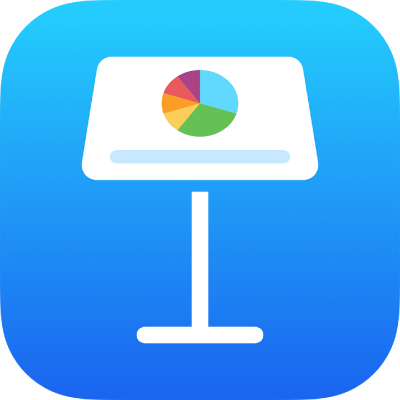
Lire une présentation sur un autre écran dans Keynote sur iPad
Vous pouvez connecter un autre écran à votre iPad et diffuser votre présentation sur cet écran tandis que vous contrôlez la présentation à l’aide de l’affichage de l’intervenant sur votre appareil. Vous pouvez paramétrer l’affichage de l’intervenant pour montrer les notes de l’intervenant, une minuterie ou un aperçu de la diapositive suivante.
Présenter sur un écran séparé
Accédez à l’app Keynote
 sur votre iPad.
sur votre iPad.Connectez un écran externe à votre appareil avec AirPlay ou un adaptateur vidéo.
Si vous utilisez l’Apple TV, activez la recopie vidéo.
Ouvrez la présentation puis, dans le navigateur de diapositives, touchez la diapositive que vous voulez lire en premier.
Touchez
 dans la barre d’outils.
dans la barre d’outils.Votre présentation est lue sur l’écran connecté, et l’affichage de l’intervenant est affiché sur votre iPad.
Le voyant vert ou rouge en regard du numéro de la diapositive dans le coin supérieur gauche de l’affichage de l’intervenant indique l’état du diaporama. Un voyant rouge indique qu’une transition ou une animation est en cours ; le voyant devient vert lorsque celle-ci est terminée.
Remarque : si vous utilisez une Apple TV en tant qu’écran externe, l’affichage de l’intervenant n’est pas visible.
Effectuez l’une des opérations suivantes :
Passer à la diapositive ou à la composition suivante : Touchez la diapositive.
Revenir à une diapositive ou réinitialiser les compositions de la diapositive : Balayez vers la droite. Évitez de toucher le bord gauche de l’écran pendant que vous balayez, pour ne pas faire apparaître le navigateur de diapositives.
Passer à une autre diapositive : Touchez le côté gauche de l’écran pour afficher le navigateur de diapositives, puis touchez la diapositive désirée. Vous devrez peut-être balayer vers le haut ou vers le bas pour voir toutes les diapositives. Touchez la diapositive n’importe où pour masquer le navigateur de diapositives. Le navigateur de diapositives s’affiche uniquement sur votre appareil, même si celui-ci est connecté à un écran externe.
Afficher les notes de l’intervenant : Si les notes de l’intervenant ne sont pas visibles, touchez
 , puis touchez « Active et notes », « Suivante et notes » ou « Notes uniquement ». Pour ajouter ou modifier les notes de l’intervenant, touchez deux fois le champ Notes, puis commencez à saisir du texte. Touchez OK lorsque vous avez fini.
, puis touchez « Active et notes », « Suivante et notes » ou « Notes uniquement ». Pour ajouter ou modifier les notes de l’intervenant, touchez deux fois le champ Notes, puis commencez à saisir du texte. Touchez OK lorsque vous avez fini.
Pour quitter l’affichage de l’intervenant et arrêter la présentation, pincez la diapositive ou touchez
 .
.
Personnaliser l’affichage de l’intervenant
Pendant la lecture de la présentation sur un écran séparé ou pendant que vous testez un diaporama, vous pouvez sélectionner les éléments qui s’afficheront sur l’affichage de l’intervenant et modifier la disposition de ce dernier.
Accédez à l’app Keynote
 sur votre iPad.
sur votre iPad.Ouvrez la présentation que vous souhaitez lire.
Pour lire la présentation, effectuez l’une des opérations suivantes :
Si un écran externe est connecté à votre appareil : Touchez
 en haut de l’écran. La présentation est lue sur l’écran connecté, et l’affichage de l’intervenant est affiché sur votre appareil.
en haut de l’écran. La présentation est lue sur l’écran connecté, et l’affichage de l’intervenant est affiché sur votre appareil.Si aucun écran externe n’est connecté à votre appareil : Touchez
 , puis touchez Tester le diaporama. L’affichage de l’intervenant s’affiche sur votre appareil.
, puis touchez Tester le diaporama. L’affichage de l’intervenant s’affiche sur votre appareil.
Pour personnaliser l’affichage de l’intervenant, effectuez l’une des opérations suivantes :
Modifier la disposition de l’affichage de l’intervenant : Touchez
 , puis touchez une option pour voir la diapositive active, la diapositive suivante ou une combinaison quelconque.
, puis touchez une option pour voir la diapositive active, la diapositive suivante ou une combinaison quelconque.Changer l’aspect des notes de l’intervenant : Lorsque les notes de l’intervenant sont affichées, touchez
 , puis touchez
, puis touchez  pour augmenter la taille de la police ou touchez
pour augmenter la taille de la police ou touchez  pour la réduire. Activez l’option Inverser les couleurs pour afficher le texte en blanc sur un fond noir ou inversement (cela ne concerne pas les autres couleurs de texte).
pour la réduire. Activez l’option Inverser les couleurs pour afficher le texte en blanc sur un fond noir ou inversement (cela ne concerne pas les autres couleurs de texte).Modifier la couleur d’arrière-plan des notes de l’intervenant : Pour faire passer l’arrière-plan des notes de l’intervenant de noir à blanc, touchez
 , puis activez « Inverser les couleurs ».
, puis activez « Inverser les couleurs ».
Pour basculer entre l’horloge et le minuteur, touchez le compteur en haut de l’affichage de l’intervenant. Le minuteur commence la première fois que vous touchez ou balayez pour faire avancer la présentation.
Remarque : dans une présentation côte à côte, si la diapositive suivante n’apparaît pas immédiatement, cela veut dire qu’une transition ou une animation est toujours en cours sur la diapositive active. La diapositive suivante n’apparaît que lorsque la présentation est prête à avancer.
Vous pouvez également dessiner sur vos diapositives pendant que vous présentez pour faire ressortir des informations qu’elles contiennent. Consultez la rubrique Dessiner sur une diapositive pendant la présentation.